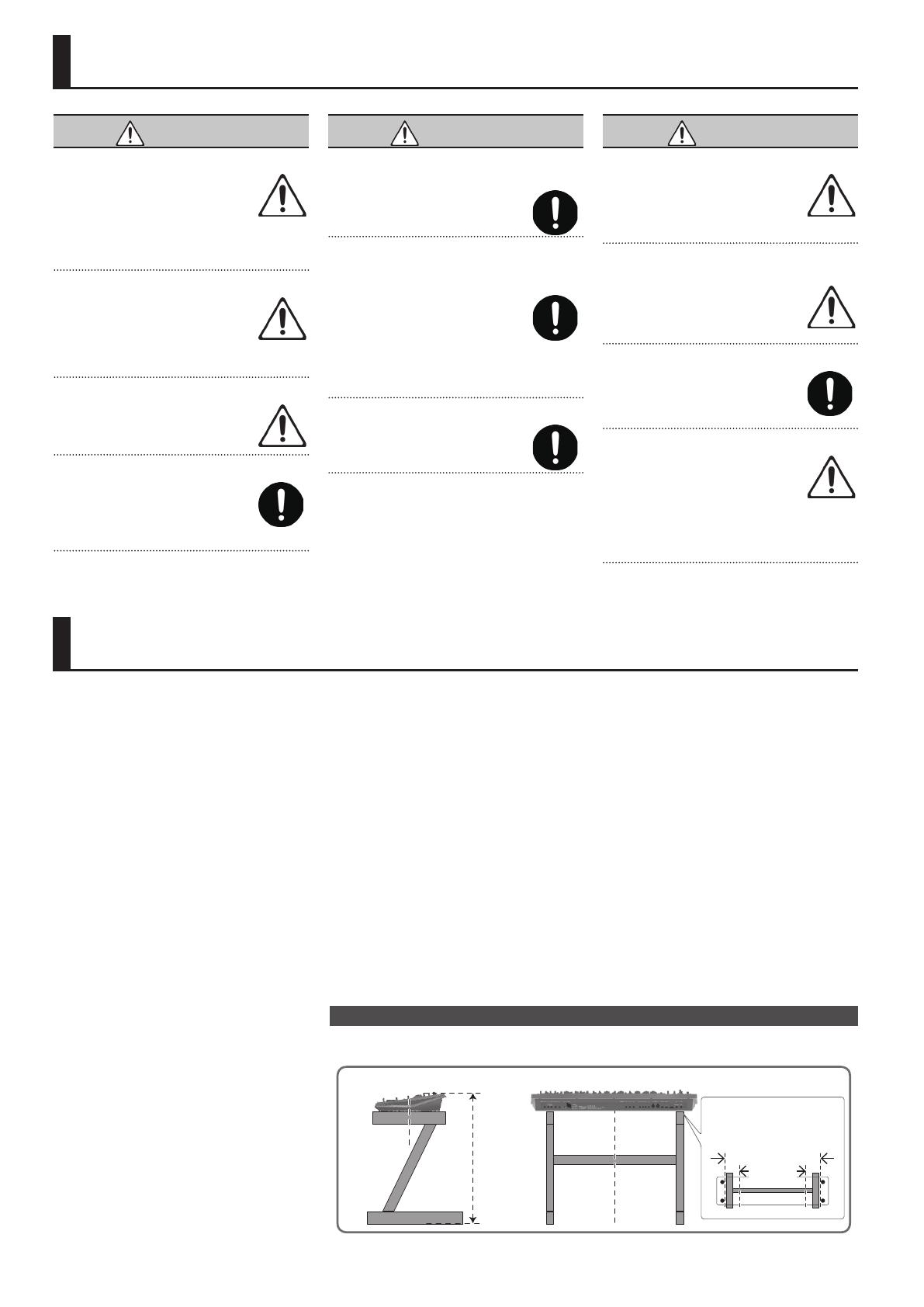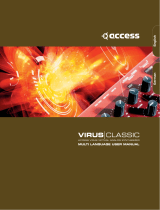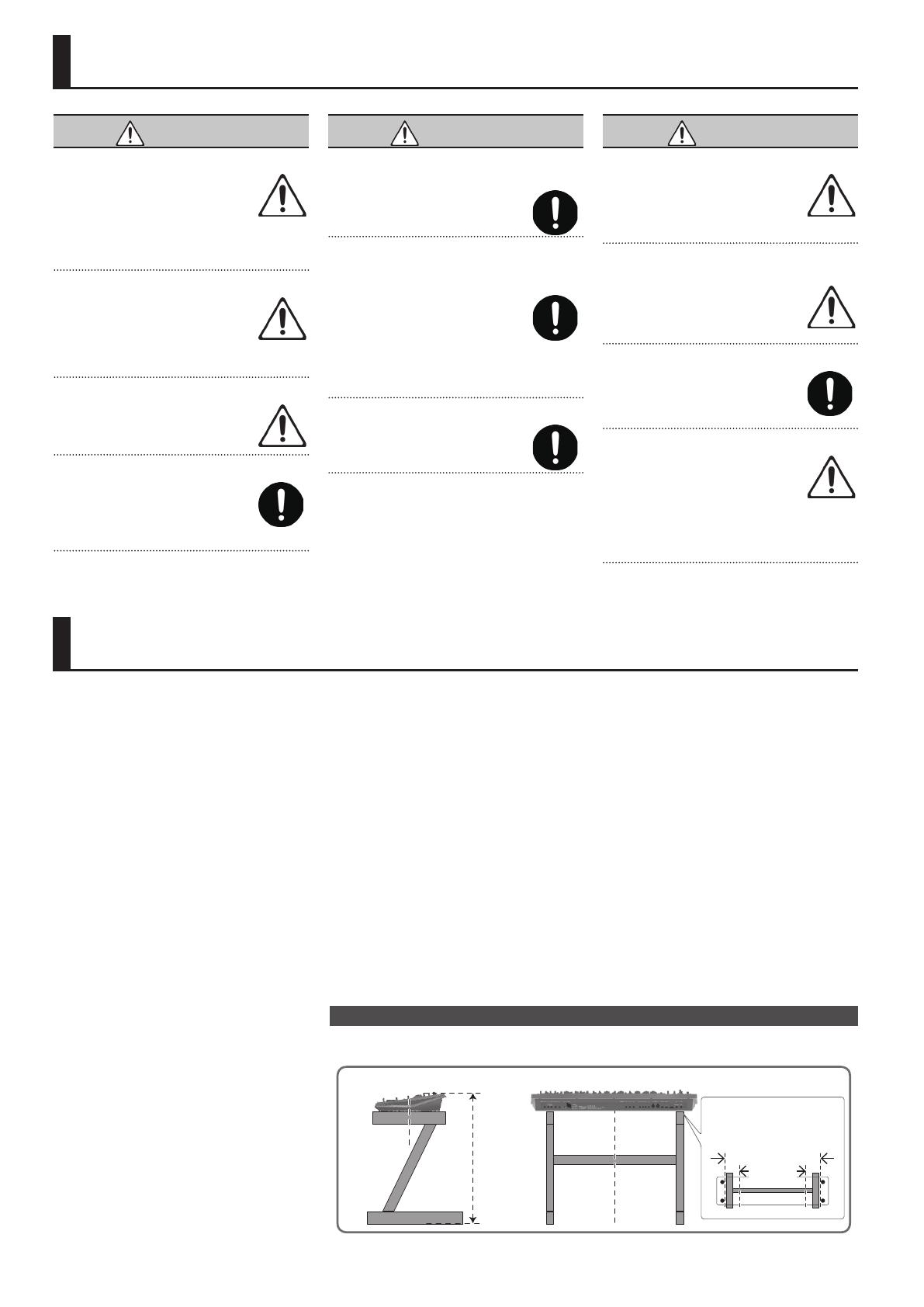
SICHERHEITSHINWEISE
WARNUNG
Gerät vom Stromnetz trennen
Auch wenn das Gerät ausgeschaltet ist, ist es
immer noch mit dem Stromnetz verbunden. Wenn
Sie das Gerät vom Stromnetz trennen möchten,
müssen Sie den Netzstecker aus der Steckdose
ziehen. Verwenden Sie für diese Zwecke einen
Stromanschluss, der bequem zu erreichen ist..
Hinweis zur Auto O-Funktion
Das Gerät wird nach einer bestimmten Zeit ohne
Aktivität automatisch ausgeschaltet. Wenn Sie
diese automatische Abschaltung deaktivieren
möchten, müssen Sie die Auto O-Funktion aktiv
ausschalten (S. 15).
Nur einen empfohlenen Ständer verwenden
Verwenden Sie mit diesem Gerät nur einen von
Roland empfohlenen Ständer.
Nicht auf instabilen Flächen aufstellen
Wenn Sie das Gerät mit einem von Roland
empfohlenen Stativ verwenden, muss dieses
sorgfältig aufgestellt werden, so dass er gerade
und stabil steht. Wenn Sie kein Stativ verwenden,
muss das Gerät auf einer ebenen Fläche aufgestellt
werden, so dass es sicher steht und nicht wackelt.
WARNUNG
Sicherheitshinweise bei Verwendung eines
Ständers
Lesen Sie sorgfältig den Abschnitt bzgl. des
Aufstellens des Geräts auf einem Ständer
(S. 18), um möglichen Risiken bzw. Schäden
durch Instabilität des Stativs vorzubeugen.
Nur den beigefügten Netzadapter
verwenden und auf eine korrekte
Spannung achten
Verwenden Sie ausschließlich den im Lieferumfang
des Geräts enthaltenen Netzadapter. Achten Sie
darauf, dass die Netzspannung am Aufstellungsort
mit der auf dem Netzadapter angegebenen
Eingangsspannung übereinstimmt. Andere
Netzadapter haben möglicherweise eine andere Polarität oder
sind auf eine andere Spannung ausgelegt. Ihre Verwendung
kann deshalb eine Beschädigung, Fehlfunktion oder einen
elektrischen Schlag zur Folge haben.
Nur das beigefügte Netzkabel verwenden
Verwenden Sie nur das dem Gerät beigefügte
Netzkabel. Benutzen Sie das Netzkabel nicht für
andere Geräte.
VORSICHT
Nur einen empfohlenen Ständer verwenden
Verwenden Sie mit diesem Gerät nur einen
von Roland empfohlenen Ständer (KS-18Z). Bei
Benutzung anderer Ständer kann es passieren,
dass das Gerät aufgrund von Instabilität
herunterfällt, beschädigt wird und Verletzungen
zur Folge haben kann.
Alle Sicherheitsvorschriften bei
Verwendung eines Ständers beachten
Auch wenn Sie alle in dieser Anleitung erwähnten
Sicherheitshinweise beachtet haben, kann es bei
unsachgemäßer Behandlung vorkommen, dass
das Gerät vom Ständer fällt bzw. der Ständer
umkippt. Seien Sie daher entsprechend vorsichtig.
Hinweis zum Erdungsanschluss
Bewahren Sie kleine Gegenstände wie die
Schraube des Erdungsanschlusses außerhalb
der Reichweite von Kindern auf. Wenn Sie die
Schraube wieder anbringen, achten Sie darauf,
dass diese fest genug angezogen wird.
Hinweise zur Phantomspeisung
Lassen Sie die Phantomspeisung ausgeschaltet,
wenn Sie mit Mikrofonen (z.B. dynamische
Mikrofone) arbeiten, welche keine
Phantomspeisung benötigen, ansonsten können
Schäden am Mikrofon oder/und Gerät auftreten.
Lesen Sie zu diesem Thema die Anleitung des verwendeten
Mikrofons.
(Die von diesem Gerät zur Verfügung gestellte Phantomspeisung
beträgt 48 V DC, 10 mA Max.
Hinweise zu Lizenzen und Warenzeichen
5
Das Aufzeichnen, Vertreiben, Verkaufen, Verleihen, Auühren
oder Senden von geschütztem Audio- und Videomaterial
(vollständig oder in Ausschnitten) unterliegt den gesetzlichen
Copyright-Bestimmungen und ist ohne Genehmigung des
Copyright-Inhabers nicht gestattet.
5
Verwenden Sie dieses Gerät nicht mit per Copyright
geschützten Audiodaten, wenn Sie keine Genehmigung
des Copyright-Inhabers besitzen. Roland übernimmt keine
Haftung für Forderungen, die sich auf Grund der Verletzung
der Copyright-Bestimmungen ergeben können.
5
Das Copyright für den Inhalt dieses Produkts
(Wellenformdaten, Style-Daten, Begleit-Patterns, Phrasen,
Audio Loops und Bilddaten) liegt bei der Roland Corporation.
5
Als Besitzer dieses Gerätes sind Sie Lizenznehmer für die
Nutzung der Inhalte dieses Geräts (außer den Songdaten wie
die Demo-Songs) für Ihre eigene Arbeit.
5
Die in diesem Gerät enthaltenen Daten bzw. Sounds dürfen
nicht extrahiert und als Original bzw. in verändertem Zustand
verbreitet werden, weder über Datenträger noch über
Online-Plattformen.
5
MMP (Moore Microprocessor Portfolio) ist ein Patent für
Mikro-Prozessoren, entwickelt von der Technology Properties
Limited (TPL). Roland ist ein Lizenznehmer der TPL-Gruppe.
5
ASIO ist ein Warenzeichen und eine Software der Steinberg
Media Technologies GmbH.
5
Dieses Produkt enthält eCROS-integrierte Software der eSOL
Co.,Ltd. eCROS ist ein Warenzeichen der eSOL Co., Ltd. in
Japan.
5
Roland und SuperNATURAL sind eingetragene Warenzeichen
bzw. Warenzeichen der Roland Corporation in den USA oder/
und anderen Ländern.
5
Die in dieser Anleitung erwähnten Firmennamen
und Produktbezeichnungen sind Warenzeichen bzw.
eingetragene Warenzeichen des Inhabers der jeweiligen
Namensrechte.
WICHTIGE HINWEISE
Aufstellen des JD-XA auf einem Ständer
Verwenden Sie für den JD-XA vorzugsweise den Ständer Roland KS-18Z.
Achten Sie darauf, sich bei Aufbauen des Ständers nicht die Hände bzw. Finger zu verletzen.
KS-18Z
Der JD-XA
sollte mittig
aufgestellt
werden.
Der JD-XA sollte
zentriert aufge-
stellt werden.
Die Höhe des
Ständers sollte
nicht mehr als 1
Meter betragen.
Die Breite des Ständers sollte
so eingestellt werden, dass die
Gummifüße des JD-XA knapp
außerhalb des Ständerauagen liegen.
Ansicht von oben
zwischen den Gummifüßen
800 mm
oder mehr
Positionierung
5
Lassen Sie keine Gegenstände auf der Tastatur liegen.
Dadurch können Fehlfunktionen ausgelöst werden wie z.B.
ein dauerhaft klingender Sound.
5
Je nach Material und Temperatur der Oberäche, auf der Sie
das Gerät aufstellen, können die Gummifüße die Oberäche
verfärben oder beschädigen.
Reparaturen und Datensicherung
5
Es kann vorkommen, dass durch eine Fehlbedienung oder
eine Fehlfunktion die Daten des Geräts gelöscht werden
bzw. bei einer technischen Überprüfung das Gerät auf die
Werksvoreinstellungen zurückgesetzt werden muss. Um
jedes Risiko zu vermeiden, sichern Sie Ihre Daten regelmäßig
auf einer mithilfe eines Rechners.
Zusätzliche Hinweise
5
Sichern Sie die Daten auf mehrere Datenträgern. Roland
übernimmt keine Haftung für Datenverluste, die sich
aufgrund beschädigter Datenträger ergeben können.
5
Roland übernimmt keine Haftung für alle Arten von
Datenverlusten und die sich daraus ergebenden, möglichen
Folgen.
5
Drücken bzw. schlagen Sie nicht auf das Display.
5
Verwenden Sie nur das empfohlene Expression-Pedal (EV-
5; zusätzliches Zubehör). Die Benutzung von Expression-
Pedalen anderer Herstellerk kann zu Fehlfunktionen bzw.
Beschädigungen des Geräts führen.
5
Verwenden Sie keine Kabel mit integrierten Widerständen.
Verwendung externer Speichermedien
5
Beachten Sie die folgenden Hinweise bei Verwendung
externer Speichermedien. Lesen Sie auch die Anleitung, die
dem verwendeten, externen Speichermedium beigefügt ist.
5
Nehmen Sie den Speicher nicht heraus, solange noch
Daten vom Speicher gelesen bzw. auf den Speicher
geschrieben werden.
5
Um eventuellen Beschädigungen durch statische
Elektrizität vorzubeugen, entladen Sie die statische
Elektrizität, bevor Sie den Speicher berühren.